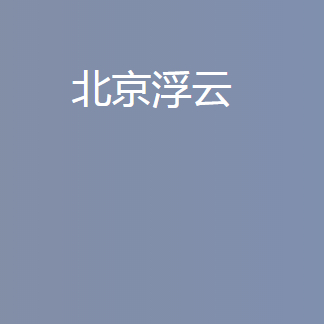用什么软件可以消除音乐里面的杂音
呵呵也是我太讲了 我从没合家要一分钱 想让你们帮帮忙 ! 我一点都不会改音乐
所以想找个简单一点的软件 修改 最好可以教教我! 因为我最不想求别人 可是没办法
我的QQ447664057 谢谢你们了! 我有50积分可以都给你帮帮忙
忘了一点 把音乐变慢一点 因为节奏太快了 怕有点跟不上帮帮忙了 展开
可以用adobe premiere软件消除音乐里面的杂音。
1、首先打开【Pr】软件。
2、随后在出现的界面中点击【新建项目】。
3、在项目中右键点击【导入】。
4、在出现的文件夹在选择需要消除杂音的音频。
5、随后点击右下角的【打开】按钮。
6、接着将音频拖入右侧的轨道内。
7、随后点击界面右上角的【音频效果】。
8、最后在出现的菜单中点击【自适应降噪】即可。
在工作中总是需要对一些音频进行降噪、去杂音处理,到底哪一款最简单、最好用呢?
最初就接触的软件叫AU,也就是Adobe Audition。这是一款音频编辑和声音处理的软件,它的功能还是挺多的,但是因为是国外的软件,所以很多功能都是英文的。另外,在下载的时候,很困难,不太好找到正确的版本。所以身边很多人还是放弃了使用,有些复杂。
后来,在朋友的安利下,发现一款电脑端的国产的,可以降噪音频和视频文件。完全的在中文环境下,在官网下载的时候,没有任何捆绑和广告,下载后发现它占用内存也比较小。
这个应用的功能更加简洁明了,主要就是对音频和视频进行降噪。此外的功能还有提高音量、分割音频、合成音频等,基本上能够满足音频剪辑的需求。
在降噪模式上,分为两个,一个是常规降噪,另一个是智能降噪。因为大多数音频的噪音情况都是非常复杂的,所以需要尝试一下找到适合自己的降噪模式。在进行降噪时,我们不需要设置任何其他的参数,只需要静待结果就可以了。可以说,这个过程相当的简单。
推荐于2016-11-06 · 知道合伙人软件行家

1.Audition专为在照相室、广播设备和后期制作设备方面工作的音频和视频专业人员设计,可提供先进的音频混合、编辑、控制和效果处理功能。最多混合 128 个声道,可编辑单个音频文件,创建回路并可使用 45 种以上的数字信号处理效果。Audition 是一个完善的多声道录音室,可提供灵活的工作流程并且使用简便。无论是要录制音乐、无线电广播,还是为录像配音,Audition中的恰到好处的工具均可为您提供充足动力,以创造可能的最高质量的丰富、 细微音响。
声音移除效果
2.使用新的“声音移除”效果(“效果”>“降噪/恢复”)可从录制中移除不需要的音频源。此效果分析录制的选定部分,并生成一个声音模型。生成的模型也可以使用表示其复杂性的参数进行修改。高复杂性声音模型需要更多的改进遍数来处理录制,但会提供更加准确的结果。您也可以保存声音模型供以后使用。还包括一些常用预设以最好地处理声音,例如警报器和响铃手机。
咔嗒声/爆音消除器效果
3.使用咔嗒声/爆音消除器效果(“效果”>“降噪/恢复”)可去除麦克风爆音、轻微嘶声和噼啪声。这种噪声在诸如老式黑胶唱片和现场录音之类的录制中比较常见。“效果”对话框保持打开,您可以调整选区,并且修复多个咔嗒声,而无需重新打开效果多次。
2022-12-20 · 百度认证:IT168官方账号,优质数码领域创作者

1、首先双击打开狸窝视频噪音消除应用程序,将想要去除杂音的文件打开。
/iknow-pic.cdn.bcebos.com/0e2442a7d933c8957f11802bde1373f082020076"target="_blank"title="点击查看大图"class="ikqb_img_alink">/iknow-pic.cdn.bcebos.com/0e2442a7d933c8957f11802bde1373f082020076?x-bce-process=image%2Fresize%2Cm_lfit%2Cw_600%2Ch_800%2Climit_1%2Fquality%2Cq_85%2Fformat%2Cf_auto"esrc="https://iknow-pic.cdn.bcebos.com/0e2442a7d933c8957f11802bde1373f082020076"/>
2、接下来就需要点击打开工具栏中一个名为“音频”设置选项。
/iknow-pic.cdn.bcebos.com/9c16fdfaaf51f3dee0aea2349beef01f3a297945"target="_blank"title="点击查看大图"class="ikqb_img_alink">/iknow-pic.cdn.bcebos.com/9c16fdfaaf51f3dee0aea2349beef01f3a297945?x-bce-process=image%2Fresize%2Cm_lfit%2Cw_600%2Ch_800%2Climit_1%2Fquality%2Cq_85%2Fformat%2Cf_auto"esrc="https://iknow-pic.cdn.bcebos.com/9c16fdfaaf51f3dee0aea2349beef01f3a297945"/>
3、接下来就需要切换到一个叫做“噪音消除”的设置界面中,根据情况输入数值进行调节,回车确定。
/iknow-pic.cdn.bcebos.com/71cf3bc79f3df8dc54c994c1c211728b461028ed"target="_blank"title="点击查看大图"class="ikqb_img_alink">/iknow-pic.cdn.bcebos.com/71cf3bc79f3df8dc54c994c1c211728b461028ed?x-bce-process=image%2Fresize%2Cm_lfit%2Cw_600%2Ch_800%2Climit_1%2Fquality%2Cq_85%2Fformat%2Cf_auto"esrc="https://iknow-pic.cdn.bcebos.com/71cf3bc79f3df8dc54c994c1c211728b461028ed"/>
4、接下来就会回到首页中,找到一个名为“生成”的设置选项,点击选择它。
/iknow-pic.cdn.bcebos.com/b7fd5266d01609240a39b94bdb0735fae6cd3445"target="_blank"title="点击查看大图"class="ikqb_img_alink">/iknow-pic.cdn.bcebos.com/b7fd5266d01609240a39b94bdb0735fae6cd3445?x-bce-process=image%2Fresize%2Cm_lfit%2Cw_600%2Ch_800%2Climit_1%2Fquality%2Cq_85%2Fformat%2Cf_auto"esrc="https://iknow-pic.cdn.bcebos.com/b7fd5266d01609240a39b94bdb0735fae6cd3445"/>
5、接下来就可以选择自己想要生成的格式类型了。
/iknow-pic.cdn.bcebos.com/500fd9f9d72a605936f0fa4a2734349b023bbaf9"target="_blank"title="点击查看大图"class="ikqb_img_alink">/iknow-pic.cdn.bcebos.com/500fd9f9d72a605936f0fa4a2734349b023bbaf9?x-bce-process=image%2Fresize%2Cm_lfit%2Cw_600%2Ch_800%2Climit_1%2Fquality%2Cq_85%2Fformat%2Cf_auto"esrc="https://iknow-pic.cdn.bcebos.com/500fd9f9d72a605936f0fa4a2734349b023bbaf9"/>
6、接下来在选择想要的文件格式。
/iknow-pic.cdn.bcebos.com/48540923dd54564ef50bfc69bcde9c82d1584f77"target="_blank"title="点击查看大图"class="ikqb_img_alink">/iknow-pic.cdn.bcebos.com/48540923dd54564ef50bfc69bcde9c82d1584f77?x-bce-process=image%2Fresize%2Cm_lfit%2Cw_600%2Ch_800%2Climit_1%2Fquality%2Cq_85%2Fformat%2Cf_auto"esrc="https://iknow-pic.cdn.bcebos.com/48540923dd54564ef50bfc69bcde9c82d1584f77"/>
7、最后一步设置。在设置生成文件的存放位置“文件夹”和生成文件的“名称”。在下面的“创建”按钮就可以完成这次拍摄短片的噪音处理啦。等到完成就可以了。
/iknow-pic.cdn.bcebos.com/6a600c338744ebf814927f6fd6f9d72a6159a7fa"target="_blank"title="点击查看大图"class="ikqb_img_alink">/iknow-pic.cdn.bcebos.com/6a600c338744ebf814927f6fd6f9d72a6159a7fa?x-bce-process=image%2Fresize%2Cm_lfit%2Cw_600%2Ch_800%2Climit_1%2Fquality%2Cq_85%2Fformat%2Cf_auto"esrc="https://iknow-pic.cdn.bcebos.com/6a600c338744ebf814927f6fd6f9d72a6159a7fa"/>
-
官方服务
- 官方网站
- 官方网站